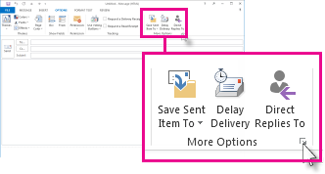Kun lähetät aikaan sidotun viestin, aseta vanhenemispäivämäärä, jotta vastaanottajat eivät turhaan vastaa viestiin kyseisen päivämäärän jälkeen.
-
Valitse Asetukset.
-
Valitse Lisää asetuksia - ryhmässä Viestin asetukset -valintaikkunan avain
-
Valitse Toimitusasetukset-osiosta Vanhentuu-kohdan valintaruutu, ja valitse sitten päivämäärä ja aika.
Kun vanhentumispäivä on mennyt ohi, viesti pysyy näkyvillä viestiluettelossa, mutta yliviivattuna. Sen voi edelleen avata, mutta yliviivaus ilmaisee, että viesti on vanhentunut tai että se ei ole enää ajankohtainen.
Vanhentuneiden viestien poistaminen Saapuneet-kansiosta
Jos olet saanut yhden tai useamman viestin, joka on nyt vanhentunut ja näkyy viestiluettelossa yliviivattuna, voit poistaa ne valitsemalla ne ja valitsemalla valintanauhassa Poista tai painamalla näppäimistön Delete-näppäintä. Vanhentuneita viestejä ei voi poistaa automaattisesti.
Vanhenemispäivän lisääminen kaikkiin lähettämiesi viestien kanssa
Voit määrittää Outlookin lisäämään automaattisesti joidenkin päivien vanhentumispäivän viestin lähettämisen jälkeen.
-
Valitse Tiedosto > Asetukset.
-
Valitse vasemmanpuoleisessa ruudussa Sähköposti .
-
Vieritä alaspäin kohtaan Lähetä viestejä.
-
Valitse Merkitse viestit vanhentuneiksi näin monen päivän kuluttua ja kirjoita päivien määrä väliltä 1–99.
-
Valitse OK.
Vastaanotetun viestin vanhentumispäivän määrittäminen
Voit määrittää saamasi viestin vanhentumispäivän.
-
Avaa viesti kaksoisnapsauttamalla. Et voi määrittää vanhentumispäivää lukuruudusta.
-
Valitse Tiedoston > ominaisuudet.
-
Valitse Toimitusasetukset-kohdassaVanhenee jälkeen -valintaruutu ja valitse päivämäärä ja kellonaika, jolloin viesti vanhenee.
-
Valitse Sulje ja tallenna sitten vanhentumispäivä napsauttamalla viestin vasemmassa yläkulmassa olevaa Tallenna-painiketta .